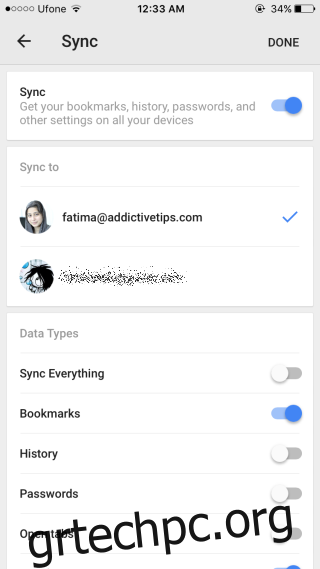Το Chrome είναι διαθέσιμο τόσο για επιτραπέζιους υπολογιστές όσο και για φορητές πλατφόρμες. Στο Android, είναι συνήθως το προεπιλεγμένο πρόγραμμα περιήγησης και στο iOS, μπορείτε να κάνετε λήψη του προγράμματος περιήγησης από το App Store. Ο Chrome είναι επίσης διαθέσιμος για Windows και macOS. Ένα από τα πρωτοποριακά χαρακτηριστικά του προγράμματος περιήγησης είναι η δυνατότητα συγχρονισμού δεδομένων χρήστη, συμπεριλαμβανομένων ιστορικού, πληροφοριών αυτόματης συμπλήρωσης, σελιδοδεικτών και εφαρμογών και επεκτάσεων σε όλες τις εγκαταστάσεις του Chrome σε διαφορετικές πλατφόρμες. Η ίδια λειτουργία είναι διαθέσιμη στο Chrome για iOS και Android και, εάν είναι ενεργοποιημένη, μπορείτε να συγχρονίσετε τους σελιδοδείκτες σας για κινητά Chrome με τις εγκαταστάσεις Chrome του επιτραπέζιου υπολογιστή σας. Να πώς.
Βήμα 1: Συνδεθείτε στο Chrome στην επιφάνεια εργασίας σας. Κάντε κλικ στο εικονίδιο του χάμπουργκερ, μεταβείτε στις Ρυθμίσεις και συνδεθείτε με έναν λογαριασμό Google ή Google Apps.
Βήμα 2: Σε κινητά Chrome, συνδεθείτε με τον ίδιο λογαριασμό Google ή λογαριασμό Google Apps που χρησιμοποιήσατε για να συνδεθείτε στον υπολογιστή. Ενεργοποιήστε το Sync On και βεβαιωθείτε ότι οι “Σελιδοδείκτες” έχουν ρυθμιστεί για συγχρονισμό. Το να επιλέξετε να συγχρονίσετε οτιδήποτε άλλο εξαρτάται αποκλειστικά από εσάς και μπορείτε να παραλείψετε τα υπόλοιπα, εάν πιστεύετε ότι αυτό θα ακαταστήσει την εγκατάσταση της επιφάνειας εργασίας σας.

Βήμα 3: Επιστρέψτε στην επιφάνεια εργασίας σας. Ανάλογα με το πόσους σελιδοδείκτες έχετε, θα χρειαστούν μερικά δευτερόλεπτα για να εμφανιστούν στην επιφάνεια εργασίας. Ανοίξτε τη διαχείριση σελιδοδεικτών Chrome (Ctrl+Shift+O) και θα δείτε έναν νέο φάκελο που ονομάζεται «Σελιδοδείκτες για κινητά». Όλοι οι σελιδοδείκτες σας από το τηλέφωνο Android ή/και το iPhone σας θα ταξινομηθούν σε αυτόν τον φάκελο. Αυτός ο φάκελος δεν εμφανίζεται στη γραμμή σελιδοδεικτών, επομένως εάν θέλετε να αποκτήσετε πρόσβαση σε αυτούς τους σελιδοδείκτες, θα πρέπει να το κάνετε από τη διαχείριση σελιδοδεικτών.

Οι σελιδοδείκτες μέσα στο φάκελο “Σελιδοδείκτες για κινητά” μπορούν να μετακινηθούν σε οποιονδήποτε άλλο φάκελο, αλλά ο ίδιος ο φάκελος σελιδοδεικτών για κινητά δεν μπορεί να μετακινηθεί. Αυτός είναι ένας περιορισμός του ίδιου του Chrome, καθώς πρέπει να βρει τον φάκελο σελιδοδεικτών για κινητά σε ένα συγκεκριμένο σημείο για να συγχρονίσει τους σελιδοδείκτες.